Come accendere la PS4 senza joystick
Possiedi ormai da un po’ di tempo una PlayStation 4, la famosa console di Sony, ma ultimamente ti è sorto un dubbio di un certo tipo. Non hai infatti ben compreso se è possibile accendere la PS4 senza premere il pulsante PS del controller. Non preoccuparti: sei arrivato proprio nel posto giusto!
Infatti, in questo tutorial ti illustrerò nel dettaglio come accendere la PS4 senza joystick. Nel caso te lo stessi chiedendo, non prenderò in considerazione solamente i metodi classici, ma entrerò nel dettaglio anche di possibilità più “avanzate”, che non tutti conoscono. In ogni caso non temere, non si tratta di nulla di complicato.
Puoi dunque seguire la guida senza troppi problemi anche se non ti ritieni un esperto in questo campo. Le rapide istruzioni che puoi trovare qui sotto sono infatti semplici da seguire e richiedono solamente un po’ di tempo libero e buona volontà. Che ne dici? Sei Pronto? Sì? Perfetto, allora puoi procedere. A me non resta altro da fare, se non augurarti buona lettura!
Indice
Informazioni preliminari

Prima di scendere nel dettaglio della procedura su come accendere la PS4 senza joystick, ritengo possa interessarti saperne di più in merito a cosa fare in questi casi.
Ebbene, nel caso tu stia seguendo questa guida perché disponi di un controller che non sembra funzionare più e non hai altri pad di riserva, il mio consiglio è quello di provare a collegare il controller alla PlayStation 4 mediante cavo USB a una delle porte della console, premere il pulsante PS e vedere se in questo modo funziona.
Infatti, il pad potrebbe essere semplicemente scarico oppure potrebbe essere stato configurato con un’altra console o un altro dispositivo. Questo può accadere, ad esempio, se ti sei recato a casa di un amico e hai portato il tuo controller oppure se hai abbinato il pad ad altri dispositivi.
Per maggiori informazioni sull’argomento, puoi fare riferimento ai miei tutorial su come collegare il joystick della PS4 e come resettare un controller della PS4. Potrebbe inoltre interessarti dare un’occhiata alla mia guida ai migliori controller per PS4, in cui ho illustrato i pad più validi da acquistare nel caso il tuo sia effettivamente rotto.

PlayStation 4 - Dualshock 4 Controller Wireless V2, Bianco (Glacier Wh...

Nacon Revolution Pro Controller 2, Nero - PlayStation 4
In ogni caso, se stai pensando di poter utilizzare la PlayStation 4 tramite mouse e tastiera una volta accesa senza controller, mi dispiace informarti del fatto che purtroppo è impossibile superare la schermata iniziale senza un pad. Mi riferisco alla pagina in cui è presente la voce “Premi il tasto PS per usare il controller”.
Ho provato infatti a collegare mouse e tastiera e premere il pulsante Pausa/Interruzione, che fa le veci del tasto PS, ma quest’ultimo non permette di superare la schermata iniziale. Tuttavia, se lo si tiene premuto si può riavviare o spegnere la console.
L’unico reale metodo per superare la schermata iniziale senza un pad è quello di utilizzare, ad esempio, un telecomando o una PlayStation Vita come controller. Tuttavia, è ovviamente necessario aver configurato tutto prima di aver rotto il pad, dato che senza quest’ultimo non è possibile accedere alle impostazioni della PS4 e configurarla per essere controllata in questo modo.

Per il resto, se vuoi provare ad accendere lo stesso la console, magari per capire se è un problema di quest’ultima o del pad, oppure vuoi semplicemente informati su come si può avviare la PlayStation 4 in un modo alternativo rispetto a quello che fa uso del controller, puoi continuare a seguire questa guida e troverai pane per i tuoi denti.
Come accendere la PS4 senza joystick
Dopo averti spiegato in quali situazioni può rivelarsi utile questo tutorial, direi che è giunta l’ora di passare all’azione. Di seguito puoi trovare le indicazioni relative alle varie modalità di accensione della PlayStation 4 senza l’utilizzo del controller.
Pulsante fisico

Può sembrare il consiglio più banale del mondo, ma in realtà a un utente che ha appena acquistato la PlayStation 4 potrebbe essere sfuggita la presenza di un pulsante fisico per accendere la console.
La posizione del tasto in questione dipende dal modello di PS4 in proprio possesso: su PlayStation 4 Slim/Fat si trova anteriormente, in alto al centro, mentre su PS4 Pro fa capolino un po’ spostato verso sinistra. In ogni caso, non dovresti faticare a trovarlo, dato che c’è anche un’apposita icona che indica la sua presenza.
Premendo su quest’ultimo, la console si avvia tranquillamente anche senza avere alcun controller collegato, ma resta ferma alla schermata iniziale. Questo metodo può risultarti utile se vuoi controllare che il problema sia del pad e non della PlayStation 4.
Per spegnere la console, ti basta poi tenere premuto il pulsante d’accensione per circa 6/7 secondi, fino a quando non senti un segnale acustico. Se tieni premuto il pulsante per un periodo di tempo inferiore, la PS4 andrà in modalità riposo e rimarrà attiva consumando però poca energia.
Telecomando

Se stai cercando un metodo alternativo al controller per accendere la tua PlayStation 4 dal divano, devi sapere che esistono dei telecomandi pensati appositamente per la console di Sony.
Quest’ultima può essere infatti utilizzata come una sorta di “hub multimediale”, dato che dal PlayStation Store è possibile scaricare anche applicazioni dei più disparati servizi di streaming. Inoltre, ti ricordo che la console dispone anche di un lettore Blu-ray.
In ogni caso, esistono vari modelli di telecomandi per PlayStation 4 e questi ultimi in genere presentano anche il pulsante PS, quindi si possono utilizzare per accendere la PS4 dalla distanza.

Oltre a questo, è possibile utilizzare un comune telecomando per accendere e controllare la PS4. Sì, hai capito bene! Tuttavia, in questo caso è necessario che il tuo televisore supporti lo standard HDMI-CEC.
Quest’ultimo viene sfruttato da vari produttori, che lo chiamano in vari modi, ad esempio SimpLink (LG) a EasyLink (Philips), passando per BRAVIA Sync (Sony). Insomma, è necessario che sia tu ad informarti in merito al supporto del tuo TV relativamente a questa tecnologia.
Risulta inoltre difficile per me essere preciso con le mie indicazioni, dato che esistono miriadi di modelli di televisori. Tuttavia, ti farò un esempio concreto legato a un TV LG (quindi a SimpLink).
Per attivare la possibilità di accendere e utilizzare la PlayStation 4 tramite telecomando, bisogna innanzitutto recarsi nel percorso Impostazioni > Sistema e spuntare la casella Abilita collegamento dispositivi HDMI.

Dopodiché, bisogna premere il pulsante Home del telecomando del televisore LG, selezionare l’icona delle impostazioni che compare in alto a destra su schermo, quindi l’opzione Tutte le impostazioni (in basso) e, infine, la scheda Generale.
Nella scheda in questione è presente l’opzione SIMPLINK (HDMI-CEC): premendo su quest’ultima e spuntando la casella collocata in alto a destra (portandola su ATTIVA) e attivando l’opzione Sinc auto alimentazione, si può controllare PlayStation 4 con il telecomando del televisore.
Una volta effettuata un’associazione di questo tipo, potrai usare il telecomando del TV come se fosse un controller per la PlayStation. Inoltre, se proverai a spegnere il TV, la console verrà messa in modalità riposo e potrai riaccenderla attivando nuovamente il televisore. Comodo, vero?

Potrai inoltre spegnere totalmente la PS4 dalle impostazioni e riaccenderla semplicemente accendendo il TV. In questo caso non ti servirà alcun controller per accedere al tuo account, dato che il telecomando ne farà le veci.
Perfetto, hai imparato come accendere e usare la console senza pad!
Controllo remoto da smartphone e tablet
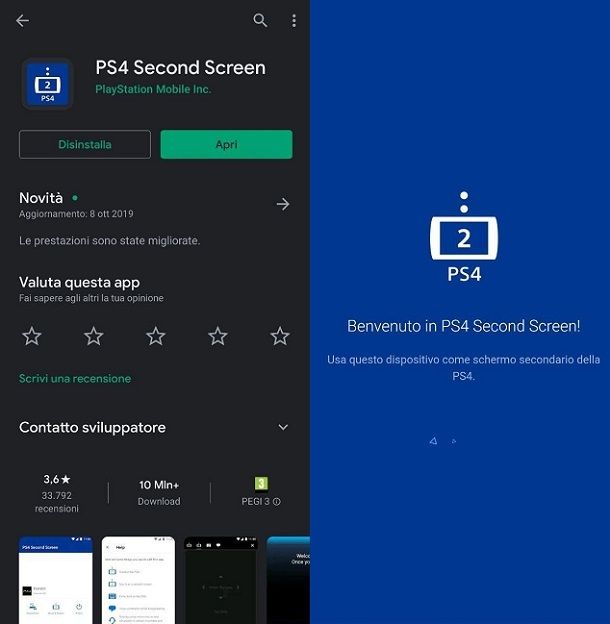
Se hai intenzione di controllare la PlayStation 4 e accenderla da remoto, devi sapere che questa possibilità è garantita da varie piattaforme. Ad esempio, da dispositivi mobili.
Per sfruttare questa funzionalità, è necessario passare per la modalità di riposo. In parole povere, significa che la console non viene spenta del tutto, bensì messa in uno stato a basso consumo energetico da cui può essere “risvegliata” velocemente da remoto.
Per procedere, è necessario scaricare l’applicazione ufficiale chiamata PS4 Second Screen, che si può ottenere sia su Android (dal Play Store di Google o dagli store alternativi che su iPhone e iPad (dall’App Store di Apple). Ti basta aprire lo store del tuo dispositivo, cercare il nome dell’app, premere sull’apposita icona (che rappresenta il logo PlayStation su sfondo blu) e fare tap sul tasto Installa/Ottieni. Infine, su iOS/iPadOS, dovrai verificare la tua identità mediante Face ID, Touch ID o password dell’ID Apple.

Adesso devi configurare la PlayStation 4 in modo che tu possa accenderla direttamente dall’applicazione PS4 Second Screen.
Ti ricordo che puoi abilitare l’accensione dalla modalità riposo recandoti nel percorso Impostazioni > Impostazioni di risparmio energetico > Imposta le funzioni disponibili nella modalità riposo e spuntando le caselle Abilita l’accensione della PS4 dalla rete e Rimani connesso a Internet.
In ogni caso, è importante che sia la console che il dispositivo mobile siano connessi alla stessa rete Wi-Fi al momento della configurazione, altrimenti potresti faticare a connettere i due dispositivi.
Dopo aver verificato che dispositivo mobile e console rispettino questo requisito, recati sulla PlayStation 4, raggiungi il percorso Impostazioni > Impostazioni della connessione dell’app per dispositivi mobili e premi sul tasto Aggiungi dispositivo. Così facendo, comparirà a schermo il codice univoco che serve per abbinare i dispositivi.

Torna, dunque, allo smartphone e avvia l’app PS4 Second Screen, ovvero quella che hai scaricato in precedenza. Per completare i primi passi che ti introducono all’app, ti basta fare tap in successione sui pulsanti Avanti e Conferma e continua.
Successivamente, ti basta eseguire l’accesso mediante le credenziali del tuo account PSN e fare tap prima sull’icona X che si trova in alto a sinistra e in seguito sul nome della console. A questo punto, non ti resta che digitare il codice univoco che hai ricevuto in precedenza e fare tap sul pulsante Registra. Perfetto, ora i dispositivi sono abbinati.
A questo punto, premi prima sull’icona Spegnimento e in seguito su quella OK per mettere in modalità riposo la console (non è spenta del tutto, ma è a basso consumo, in questo modo può essere rilevata dal dispositivo mobile). Una volta fatto questo, ti basta premere sul nome della PS4, presente sopra alla voce In modalità di riposo, per accenderla. Così facendo, potrai avviare la console senza controller.
Se vuoi poi utilizzare il dispositivo mobile come “controller”, puoi farlo premendo sul pulsante Secondo schermo, presente all’interno dell’app, e facendo uso dei pulsanti PlayStation, Back e Options, nonché delle freccette emulate a schermo.
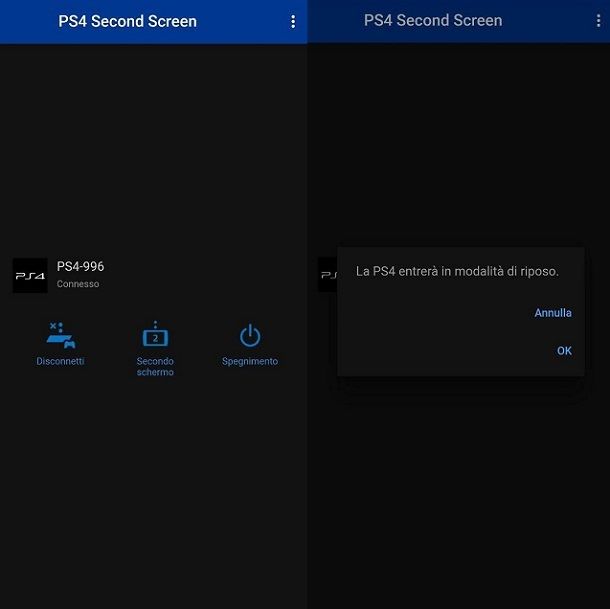
Se vuoi invece, giocare alla console dal dispositivo mobile, ti consiglio di consultare il mio tutorial su come giocare alla PS4 sul telefono. In quest’ultimo caso è tuttavia necessario disporre di una connessione a banda larga con una velocità di almeno 15 Mbps, sia in download che in upload, per un’esperienza ottimale. Il requisito minimo richiede invece di disporre di una connessione da almeno 5 Mbps.
Controllo remoto da PlayStation Vita

Come dici? Disponi di una PlayStation Vita e hai sentito dire che è possibile utilizzare questa console come controller di PlayStation 4? Non ti hanno mentito: ti spiego subito come fare.
Per impostare la PlayStation 4 in modo che si abbini rapidamente alla PS Vita, ti basta recarti nel percorso Impostazioni > Impostazioni della connessione di Riproduzione remota e spuntare le caselle Abilita riproduzione remota e Connetti direttamente a PS Vita/PS TV.
Ricordati inoltre di abilitare le opzioni Abilita l’accensione della PS4 dalla rete e Rimani connesso a Internet presenti nel percorso Impostazioni > Impostazioni di risparmio energetico > Imposta le funzioni disponibili nella modalità riposo.
Successivamente, è tutto molto semplice: una volta accesa PlayStation Vita e verificato che essa sia connessa alla stessa rete Wi-Fi della PS4, ti basta fare tap sulla “bolla” Collegamento PS4, presente nella schermata principale della console e premere sul pulsante Avvia.

Dopodiché, fai tap sul tasto Riproduzione remota, attendi che la console venga trovata ed esegui il login con il tuo account PSN. Potrebbe inoltre esserti richiesto di impostare qualche opzione legata alla privacy, ad esempio scegliendo chi può vedere le tue attività.
Una volta fatto questo, ti collegherai in modo automatico alla tua PlayStation 4. Nel caso così non fosse, potresti dover premere sul pulsante Aggiungi dispositivo presente nella sezione Impostazioni della connessione di Riproduzione remota della PS4 e digitare l’apposito codice univoco che compare a schermo.
A questo punto, ti basta mettere la PlayStation 4 in modalità di riposo (non è spenta completamente, ma è in uno stato di basso consumo) e potrai poi riaccenderla dalla PlayStation Vita semplicemente avviando l’app Collegamento PS4 e premendo sul pulsante Riproduzione remota.

Non ti servirà nemmeno un controller: potrai utilizzare direttamente la PlayStation Vita come pad. Il flusso video rimarrà disponibile sia sulla TV che sulla console portatile. In ogni caso, per sfruttare come si deve questa funzionalità è bene disporre di una connessione con velocità di almeno 15 Mbps, sia in download che in upload. Il requisito minimo è invece pari a 5 Mbps.
Controllo remoto da PC
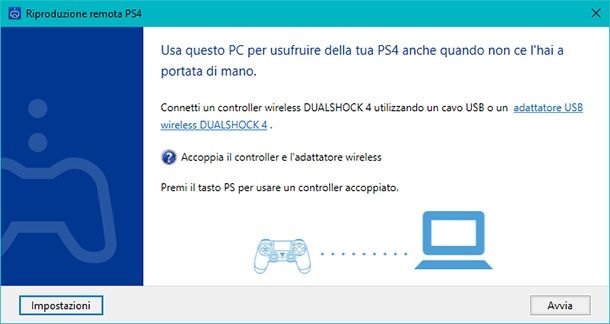
Concludo la guida trattando la questione del controllo remoto dal PC. In questo caso non è possibile fare molto, dato che è necessario passare per un controller DualShock 4 per utilizzare questa funzionalità.
In realtà la community ha trovato alcuni metodi per “aggirare” questa limitazione nel corso degli anni. Ad esempio, si potrebbe pensare in qualche modo di mappare i pulsanti del pad sulla tastiera con un software esterno, facendolo riconoscere al computer come il controller della PS4, ma il tutto è particolarmente scomodo e va oltre quanto permesso di default da Sony.
Insomma, in questo caso non posso aiutarti molto e il mio consiglio, se vuoi accendere la PS4 senza controller, è quello di affidarti ai metodi che ho descritto in precedenza in questa guida, in modo da rimanere all’interno di quanto consentito da Sony e utilizzare tutto come si deve. Se hai un pad rotto, la soluzione migliore è ovviamente quella di cercare di aggiustarlo o acquistarne uno nuovo. A tal proposito, potrebbe interessarti la mia guida all’acquisto sui controller per PS4.
Per il resto, visto che sei un possessore della console dell’azienda nipponica, mi sento di consigliarti di dare un’occhiata alla pagina del mio sito dedicata a PlayStation 4, in cui puoi trovare molti altri tutorial che potrebbero fare al caso tuo.
In qualità di affiliati Amazon, riceviamo un guadagno dagli acquisti idonei effettuati tramite i link presenti sul nostro sito.

Autore
Salvatore Aranzulla
Salvatore Aranzulla è il blogger e divulgatore informatico più letto in Italia. Noto per aver scoperto delle vulnerabilità nei siti di Google e Microsoft. Collabora con riviste di informatica e cura la rubrica tecnologica del quotidiano Il Messaggero. È il fondatore di Aranzulla.it, uno dei trenta siti più visitati d'Italia, nel quale risponde con semplicità a migliaia di dubbi di tipo informatico. Ha pubblicato per Mondadori e Mondadori Informatica.






